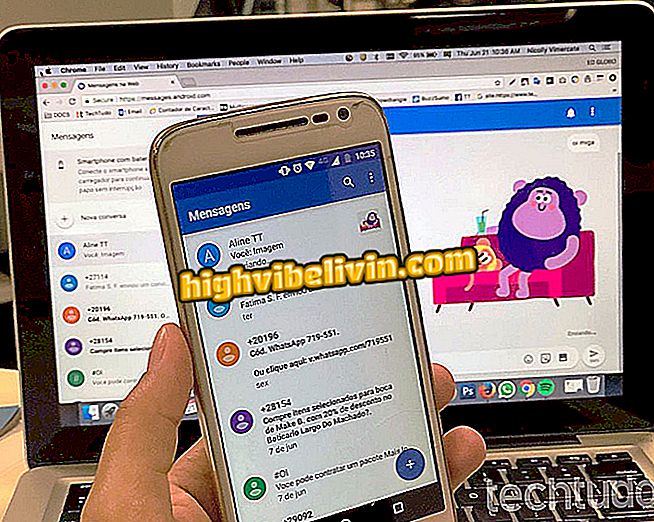Ako ukladať dokumenty programu Word do formátu PDF na zariadení iPhone
Aplikácia Word for iPhone (iOS) umožňuje používateľom uložiť dokumenty vo formáte PDF. Táto funkcia je ideálna pre tých, ktorí potrebujú poslať životopisy, poznámky a iné súbory e-mailom. Okrem toho môžu používatelia taktiež urobiť, aby uložili dokument do programu OneDrive a neskôr ho otvorili pomocou čítačky PDF nainštalovaného na svojom smartfóne.
Pamätajte si, že po uložení do formátu PDF už dokument nemožno upravovať v programe spoločnosti Microsoft a uložiť v cloude iba na prezeranie. Pozri krok za krokom, ako previesť dokumenty vytvorené v programe Word pre iPhone do formátu PDF.

Tutorial ukáže, ako uložiť dokumenty programu Word do PDF na iPhone
Ako previesť súbor PDF do dokumentu programu Word pomocou mobilného telefónu
Krok za krokom uložte dokument programu Word do formátu PDF
Krok 1. Ak pracujete v súbore programu Word, klepnite na ikonu listu s troma bodmi v ľavej hornej časti obrazovky. Potom kliknite na možnosť "Exportovať".

Akcia na export dokumentu v programe Word pre iPhone
Krok 2. Vyberte možnosť "PDF" a v ďalšom okne sa dotknite položky "OneDrive".

Možnosť uložiť dokument programu Word v aplikácii OneDrive
Krok 3. Označte súbor a klepnite na priečinok, do ktorého ho chcete uložiť do aplikácie OneDrive. Potom prejdite na položku Exportovať.

Možnosť uložiť dokument programu Word do formátu PDF v aplikácii OneDrive
Krok za krokom vyhľadajte dokument v aplikácii OneDrive
Krok 1. Otvorte aplikáciu OneDrive a prejdite do priečinka, v ktorom ste dokument uložili. V nasledujúcom okne nájdite súbor a klepnutím naň ho zobrazte.

Dokument Word uložený v PDF vo formáte OneDrive
Využite výhodu na ukladanie dokumentov PDF, ktoré musíte odoslať priateľom alebo profesionálnym kontaktom.
Microsoft Office alebo Dokumenty Google: ktorý editor dokumentov je lepší? Na túto tému nemôžete odpovedať